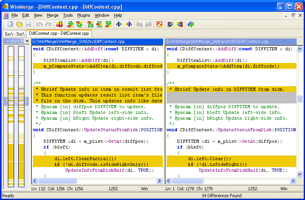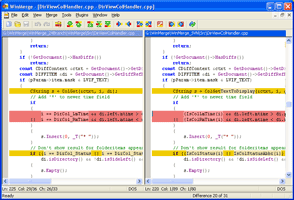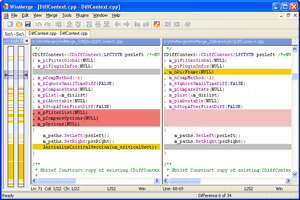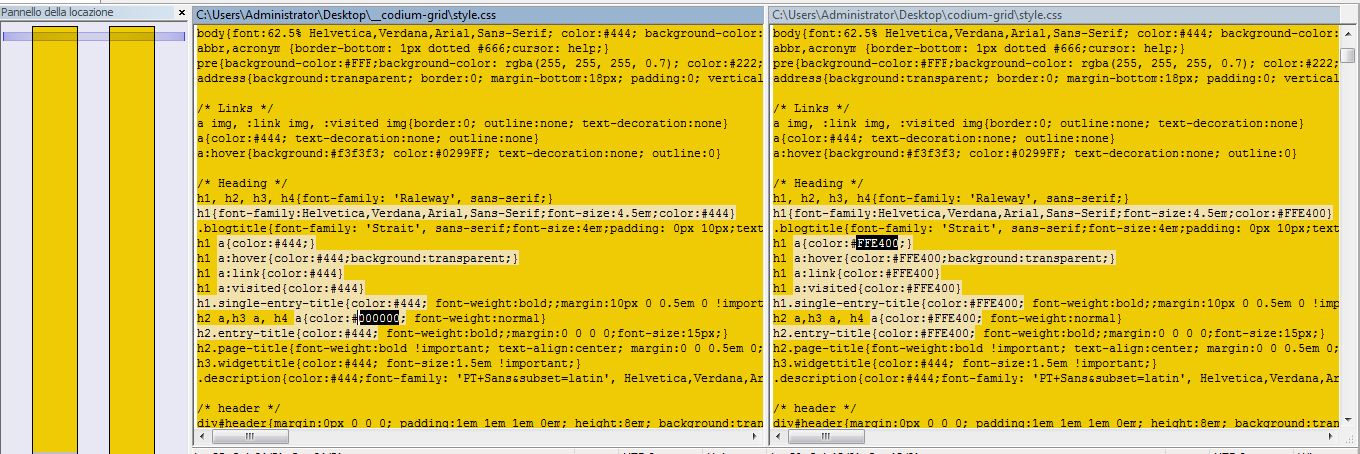Buongiorno,
delle volte può capitare che due file apparentemente uguali presentino delle differenze. Ciò succede quando abbiamo toccato qualcosa nel file e non ricordiamo proprio che cosa. Naturalmente per fare un confronto efficace occorre avere il file originale o un Backup affidabile.
Per poter risalire all’eventuale errore o per capire cosa è stato cambiato, non occorre rileggere il documento e confrontarlo con l’altro. Se, come capita spesso a noi, si tratta di file lunghissimi rischiate di perdere moltissimo tempo per nulla. Ecco allora venirvi incontro un programma utilissimo, il mitico WinMerge, che potete scaricare da quì.
Il programma può essere sia installato in locale che inserito come Portable. E’ semplice ma estremamente potente ma anche molto intuitivo.
All’avvio, WinMerge propone due opzioni: la selezione dei file da confrontare, oppure la creazione di due nuovi file di testo. Nel primo caso, dovete fare clic sul pulsante Apri; nel secondo è necessario fare clic su Nuovo. Se decidete di creare i nuovi file di testo da confrontare, WinMerge apre una doppia finestra in cui potete inserire o incollare i testi. Trattandosi di semplici file di testo, sono privi di formattazione. L’editor funziona esattamente come il Blocco note di Windows. La prima cosa da fare è inserire entrambi i file, operazione semplice perché si può fare anche con il solo trascinamento. 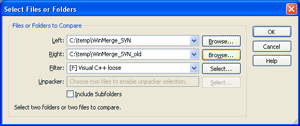
Una volta caricati i due file non dovete fare altro che dare ok e aspettare che il programma termini la comparazione. Il software non solo trova differenze di battitura, ma anche differenze di parti importanti, come aggiunte e cancellazioni. Sulla sinistra un comodo pannellino indica esattamente in quali punti andare a trovare le modifiche velocizzando molto l’operazione di confronto. Come potete vedere non sfugge praticamente nulla.
È possibile scorrere le differenze con i pulsanti che rappresentano una freccia verso il basso o verso l’alto. In alternativa, si possono utilizzare le combinazioni di tasti: ALT+Freccia giù o ALT+Freccia su. Allo stesso modo, per saltare alla prima differenza usate le combinazione ALT+INIZIO, o ALT+Fine per scovare l’ultima.
Il programma individua le differenze tra due file anche se sono minimali. In questo caso vi erano piccole differenze sui dati delle variabili. Se siete avvocati o venditori, potete verificare la presenza di virgole, punteggiatura, clausole, tutto ciò che potrebbe alterare anche considerevolmente il senso di un contratto. Per quanto possano essere apparentemente ben nascosti, il programma rivela tutte le modifiche.
Se i caratteri sono grandi potete ridurli tenendo premuto il tasto CRTL e muovendo contemporaneamente la Rotellina del Mouse.
Il programma contiene anche delle funzionalità che vi danno la possibilità di fondere le differenze dal documento originale su quello di destinazione. Se avete sbagliato solo una parte del file, questo vi permetterà di salvare la maggior parte del vostro lavoro. E’ un po come la funzionalità di revisione di World, con la differenza che è molto più potente e mirato, oltre che gratuito naturalmente.
Il programma è un Utility interessante che va tenuta da parte perché può aiutarvi a risparmiare davvero molto tempo e denaro. Adesso sapete come confrontare due File !